Hello kawan,
Artikel kali ini saya akan membagikan tentang Step by Step Installasi XigmaNAS. Untuk versi dari XigmaNAS yang saya pakai kali ini yaitu XigmaNAS 12.1.0.4 dan merupakan versi terbaru dari XigmaNAS itu sendiri. Klick here for Download ISO Installer XigmaNAS.
1. Siapkan PC / laptop / VM dengan spesifikasi seperti gambar dibawah ini dan kita setting Boot from CD/DVD Installer XigmaNAS 12.1.0.4.
2. Lalu kita Power on atau hidupkan PC / laptop / VM untuk memulai Installasi XigmaNAS. Setelah itu tunggu proses Booting XigmaNAS.
3. Setelah proses Booting selesai maka kita mulai lakukan Installasi XigmaNAS dengan ketik 9 lalu tekan Enter.
4. Kemudian kita pilih nomor 3.
5. Lalu akan muncul seperti gambar dibawah ini kita pilih nomor 3 lagi.
6. Step selanjutnya langsung kita tekan Enter untuk melanjutkannya.
8. Step selanjutnya kita pilih hardisk yang akan kita Install XigmaNAS kemudian tekan Enter
Semoga berhasil melakukan Installasi XigmaNAS.
Bila ada kendala komen aja dibawah. See you next time.
Terima kasih.









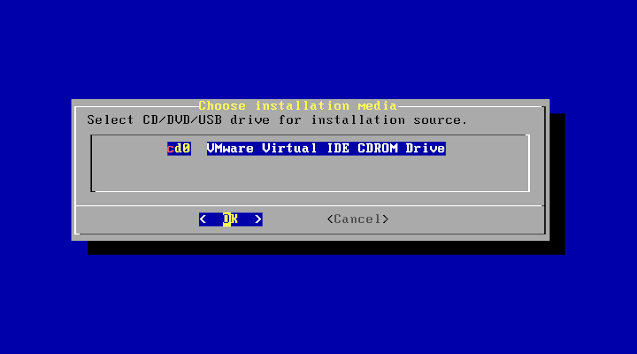














0 Komentar